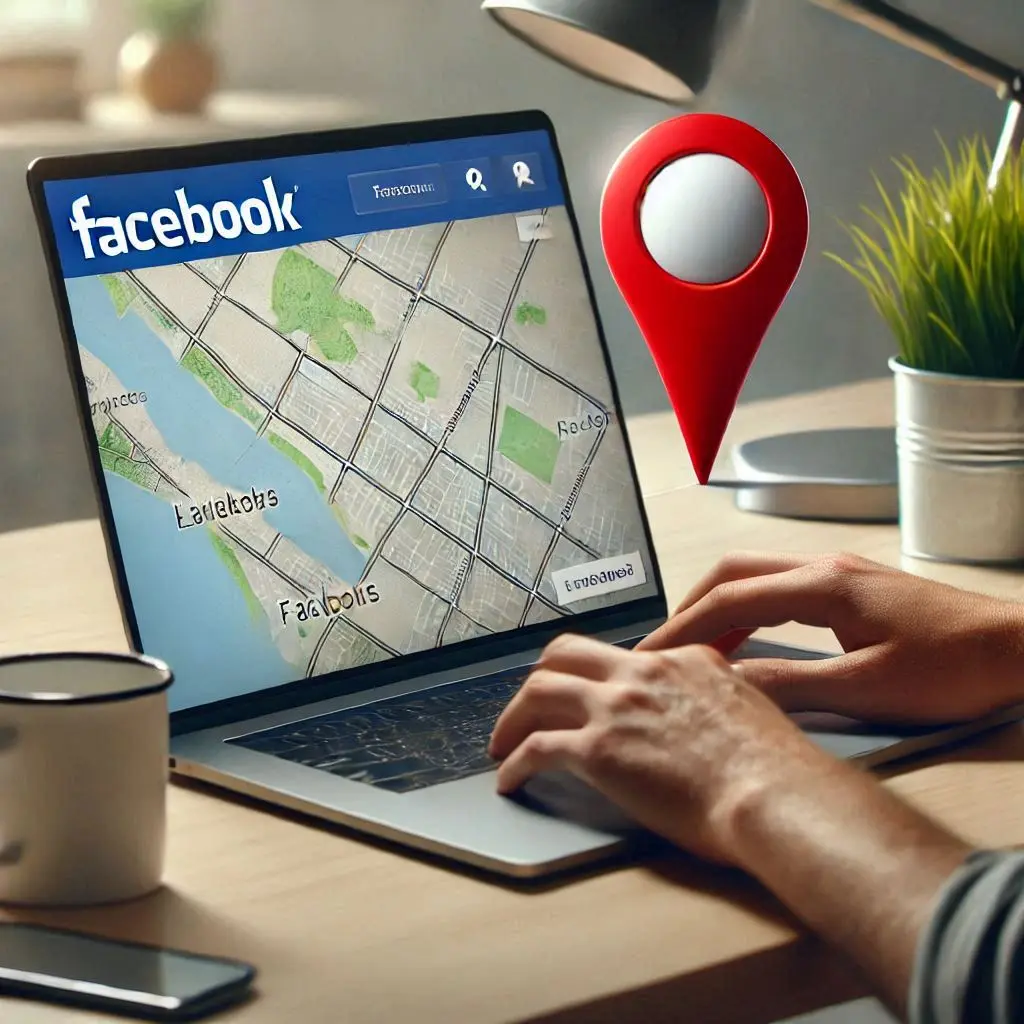O mundo do marketing digital está repleto de ferramentas poderosas que podem ajudar os profissionais a monitorar o desempenho de suas campanhas e otimizar seus resultados. Uma dessas ferramentas é o Google Tag Manager, uma plataforma que simplifica o gerenciamento de tags e rastreamento, permitindo que os profissionais capturem dados essenciais para suas atividades.
Se você é um gestor de tráfego pago, afiliado ou iniciante no marketing digital, este guia abrangente vai ensinar tudo o que você precisa saber para aproveitar ao máximo o Google Tag Manager.
Confira o que você vai aprender
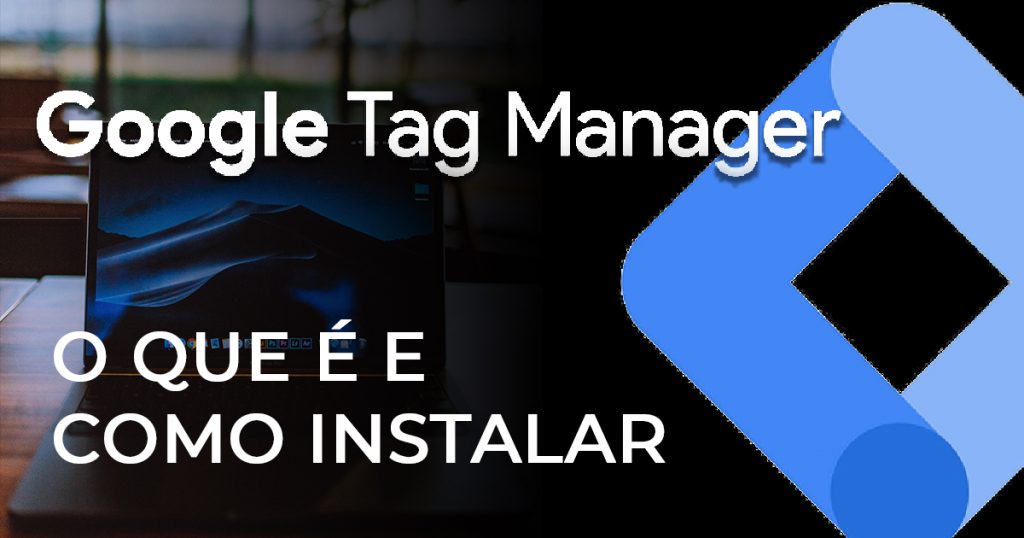
O que é o Google Tag Manager (GTM)
O Google Tag Manager (GTM) é uma ferramenta gratuita do Google que facilita a adição, edição e gerenciamento de tags em um site sem a necessidade de modificar o código-fonte. As tags são pequenos trechos de código que rastreiam atividades do usuário, como cliques, visualizações de páginas e conversões, fornecendo informações valiosas para análises de marketing.
Para que serve Google Tag Manager
No mundo do marketing digital, cada interação, clique e conversão é uma janela para entender o comportamento do público e a eficácia das estratégias. O Google Tag Manager (GTM) surge como uma solução revolucionária para simplificar o processo de rastreamento, tornando-se uma ferramenta indispensável para profissionais que buscam otimizar suas campanhas e resultados.
O processo tradicional de inserção de tags era muitas vezes complexo e exigia conhecimento técnico. Com o GTM, essa realidade muda completamente. Ele atua como um intermediário inteligente, permitindo que profissionais de marketing adicione, gerencie e atualize tags de forma simples e ágil, tudo através de uma interface amigável.
O propósito do GTM é claro e poderoso: proporcionar um controle completo sobre o rastreamento de atividades em um site. Mas sua utilidade vai muito além disso.
Confira as vantagens e Por que utilizar o Google Tag Manager.
1. Simplificação da Implementação:
Antes, a inserção de uma tag significava modificar o código do site. Com o GTM, basta adicionar o código do contêiner uma vez, e a ferramenta faz o resto, permitindo que você adicione e modifique tags sem intervenção no código.
2. Agilidade e Eficiência:
Ao eliminar a necessidade de colaborar com desenvolvedores para adicionar ou modificar tags, você economiza tempo valioso e torna a implementação de mudanças muito mais rápida.
3. Controle Preciso:
O GTM permite que você defina gatilhos para acionar tags apenas em situações específicas, como quando um usuário clica em um botão específico. Isso garante que você colete apenas os dados relevantes.
4. Testes e Validação:
Antes de lançar uma nova tag, o GTM oferece a opção de testá-la em um ambiente de pré-visualização. Isso ajuda a identificar erros e garantir que as tags estejam funcionando corretamente.
5. Centralização e Organização:
Com o GTM, você centraliza várias tags e rastreadores em um só lugar, facilitando o gerenciamento e a organização.
6. Flexibilidade:
Desde rastreamento de conversões até acompanhamento de eventos personalizados, o GTM suporta uma variedade de tags, atendendo às diversas necessidades de marketing.
O Google Tag Manager é muito mais do que uma ferramenta técnica. Ele se destaca como um instrumento de capacitação, permitindo que profissionais de marketing assumam o controle total do rastreamento e análise de atividades online. Com sua simplicidade, eficiência e flexibilidade, o GTM se tornou uma peça fundamental para o sucesso no marketing digital, permitindo a construção de estratégias informadas, direcionadas e altamente eficazes.
Como funciona o Google Tag Manager?
Para compreender como essa ferramenta revolucionária opera, é essencial mergulhar no funcionamento interno do GTM e descobrir como ele otimiza a coleta de dados e oferece um controle preciso sobre as ações dos usuários.
A Lógica por Trás do Google Tag Manager: Uma Visão Geral
O GTM opera sob uma lógica simples e eficaz. Em vez de adicionar tags manualmente ao código-fonte de um site, o GTM introduz um contêiner no qual você pode gerenciar e implementar essas tags sem mexer na programação. O contêiner é um local virtual que abriga todas as suas tags, gatilhos e variáveis, tornando o processo de rastreamento mais acessível e organizado.
Componentes-Chave do GTM
O GTM se baseia em três componentes fundamentais:
1. Tags: As tags são pequenos fragmentos de código que coletam dados específicos das interações dos usuários com o site. Isso pode incluir rastreamento de conversões, análises de cliques ou qualquer outra métrica relevante. As tags são a espinha dorsal do GTM, permitindo que você obtenha informações detalhadas sobre o comportamento do usuário.
As tags mais comuns utilizadas no marketing digital são referentes as plataformas: Google Analytics, Google Ads e Facebook Ads.
2. Gatilhos (Triggers): Os gatilhos determinam quando uma tag deve ser acionada. Isso ocorre quando uma ação específica ocorre no site, como um clique em um botão ou o carregamento de uma página. Os gatilhos garantem que as tags sejam ativadas apenas nas circunstâncias adequadas, evitando a coleta desnecessária de dados.
3. Variáveis: As variáveis fornecem informações dinâmicas para suas tags e gatilhos. Por exemplo, você pode usar variáveis para coletar o valor de um campo de formulário preenchido pelo usuário. As variáveis tornam suas tags mais flexíveis e adaptáveis a diferentes contextos.
O Fluxo de Trabalho no GTM: Passo a Passo
- Configuração da Conta e Contêiner: Após criar uma conta no GTM, você cria um contêiner para seu site. O contêiner é uma espécie de espaço protegido onde suas tags serão armazenadas.
- Instalação do Contêiner: O GTM fornece um código exclusivo para o seu contêiner. Esse código é adicionado ao código-fonte do seu site, geralmente logo antes da tag
</head>. Isso permite que o GTM funcione em todas as páginas do site. - Adição de Tags: Dentro do GTM, você seleciona as tags que deseja adicionar. Pode ser uma tag do Google Analytics, um código de acompanhamento do Facebook ou qualquer outra tag relevante para suas metas de rastreamento.
- Configuração de Gatilhos e Variáveis: Para cada tag, você define gatilhos que determinam quando a tag será acionada. As variáveis fornecem informações contextuais às suas tags, como dados de formulários ou valores de produtos.
- Teste e Publicação: Antes de tornar suas tags ativas, o GTM permite que você teste suas configurações em um modo de pré-visualização. Isso garante que suas tags funcionem conforme o esperado. Após os testes, você pode publicar suas configurações para que as tags comecem a coletar dados reais.
O Google Tag Manager simplifica o complexo processo de rastreamento de atividades online, permitindo que profissionais de marketing coletem dados de maneira mais eficiente e precisa. Ao entender o funcionamento interno das tags, gatilhos e variáveis, você pode aproveitar ao máximo essa ferramenta poderosa para obter insights valiosos sobre o comportamento do usuário e direcionar suas estratégias com base em informações sólidas. O GTM coloca o controle nas mãos dos profissionais de marketing, capacitando-os a otimizar suas ações e alcançar resultados excepcionais no mundo digital.
Qual a diferença entre Google Analytics e Google Tag Manager?
Compreender as diferenças fundamentais entre o Google Analytics e o Google Tag Manager é essencial para aproveitar ao máximo essas ferramentas no cenário do marketing digital.
Enquanto o Google Analytics se concentra na análise profunda do comportamento dos usuários em um site, fornecendo insights detalhados sobre métricas como origem de tráfego e taxas de conversão, o Google Tag Manager simplifica a implementação e o gerenciamento de tags, permitindo que os profissionais de marketing coletem dados específicos sobre ações dos usuários de maneira ágil e eficiente.
Embora ambos tenham papéis distintos, eles trabalham em harmonia para aprimorar as estratégias de marketing e fornecer informações valiosas para tomadas de decisão informadas.
Google tag manager: Como instalar
Siga este guia passo a passo para aprender como instalar o GTM em seu site e começar a aproveitar seus benefícios de rastreamento e análise.
Passo 1: Crie uma Conta no Google Tag Manager
Siga estes passos e veja Como criar um Google Tag Manager:
- Acesse o site oficial do Google Tag Manager em tagmanager.google.com.
- Clique no botão “Criar conta” e faça login com sua conta do Google.
Passo 2: Crie um Contêiner
- Após fazer login, você será direcionado à página de criação de um contêiner. Dê um nome ao seu contêiner, selecione o tipo de plataforma (Web, iOS, Android) e clique em “Criar”.
- Você receberá um código exclusivo para o seu contêiner. Esse código é conhecido como código de contêiner. Guarde-o, pois será usado posteriormente.
Passo 3: Adicione o Código de Contêiner ao Seu Site
Vejas como e Onde colocar a tag do Google no seu site.
- Copie o código de contêiner fornecido pelo GTM.
- Abra o código-fonte do seu site. Geralmente, ele está localizado entre as tags
<head>e</head>no arquivo HTML. - Cole o código de contêiner imediatamente após a tag
<head>. Ele deve ser adicionado a todas as páginas do seu site.
Ao longo deste artigo vamos ensinar como instalar no WordPress. Continue lendo para não perder nenhum detalhe.
Cada plataforma na internet, seja de site ou loja virtual vai ter sua forma de inserir o código-fonte. Geralmente são bem parecidas, mas em caso de dúvidas procure o suporte ou algum profissional que tenha conhecimento em programação por exemplo.
Passo 4: Publique as Mudanças
- Após adicionar o código de contêiner, salve as alterações no código-fonte do seu site.
- Faça o upload das novas versões das páginas do seu site com o código de contêiner adicionado.
- Isso é importante para garantir que o Google Tag Manager seja carregado em todas as páginas do seu site.
Passo 5: Teste a Instalação
- Após publicar as mudanças, é hora de testar a instalação. Acesse o seu site em um navegador.
- Use a extensão “Google Tag Assistant” para verificar se o GTM está instalado corretamente. Ela está disponível no Chrome Web Store.
- A extensão mostrará se o GTM está funcionando corretamente. Certifique-se de que o status esteja “Funcionando corretamente”.
Passo 6: Adicione Suas Primeiras Tags
- Volte à interface do Google Tag Manager.
- Crie sua primeira tag. Por exemplo, você pode adicionar o código de acompanhamento do Google Analytics.
- Configure as opções da tag, como o ID de acompanhamento do Google Analytics.
- Escolha um gatilho para determinar quando a tag deve ser acionada. Pode ser uma visualização de página ou um evento personalizado.
- Salve a tag e clique em “Enviar” para publicar as alterações.
Passo 7: Teste e Publicação
- Utilize o modo de pré-visualização no GTM para testar suas tags em um ambiente de teste.
- Verifique se as tags estão funcionando conforme o esperado.
- Quando estiver satisfeito com os testes, clique em “Enviar” para publicar as alterações no ambiente de produção.
Ao seguir este tutorial, você estará pronto para aproveitar os benefícios do Google Tag Manager em seu site. A instalação correta do GTM permitirá que você implemente e gerencie tags de rastreamento com facilidade, proporcionando um controle refinado sobre as atividades dos usuários e coletando dados valiosos para aprimorar suas estratégias de marketing digital.
Como instalar Google tag manager no WordPress
O Google Tag Manager (GTM) pode ser facilmente instalado em um site WordPress para simplificar o gerenciamento de tags e rastreamento. Siga estes passos simples para adicionar o GTM ao seu site WordPress.
Passo 1: Acesse o Google Tag Manager
- Acesse tagmanager.google.com e faça login com sua conta do Google.
Passo 2: Crie um Contêiner no GTM
- Após fazer login, clique em “Criar conta” e insira um nome para o contêiner.
- Selecione “Web” como o tipo de plataforma.
- Copie o código de contêiner fornecido. Você precisará disso para a instalação.
Passo 3: Acesse seu Painel do WordPress
- Faça login no painel de administração do seu site WordPress.
Passo 4: Instalação do GTM no WordPress
- No painel de administração, vá para “Aparência” e clique em “Editor” na barra lateral esquerda.
- No editor, selecione o arquivo “header.php” para editar. Certifique-se de fazer um backup antes de fazer alterações.
- Localize a tag de fechamento
</head>no código. - Cole o código de contêiner do GTM imediatamente acima da tag
</head>. - Clique no botão “Atualizar arquivo” para salvar as alterações.
Passo 5: Verificação da Instalação
- Retorne ao GTM e clique em “Enviar” para publicar as alterações.
- Para verificar se a instalação foi bem-sucedida, você pode usar a extensão “Google Tag Assistant” no Google Chrome.
- Acesse seu site WordPress e abra a extensão. Ela mostrará se o GTM está instalado corretamente.
Passo 6: Adicione Suas Primeiras Tags
- Volte ao GTM e crie suas tags, como o código de acompanhamento do Google Analytics.
- Configure as tags de acordo com suas necessidades e escolha os gatilhos apropriados.
- Lembre-se de testar as tags em modo de pré-visualização antes de publicá-las.
Passo 7: Teste e Publicação
- Teste todas as tags em modo de pré-visualização para garantir que estão funcionando corretamente.
- Após os testes, publique as alterações no GTM para que as tags estejam ativas em seu site.
Conclusão: Gerenciamento Simplificado de Tags no WordPress
Seguindo este tutorial, você adicionou com sucesso o Google Tag Manager ao seu site WordPress. Isso permitirá que você gerencie e implemente tags de rastreamento de forma eficiente, coletando dados valiosos para aprimorar suas estratégias de marketing. Com o GTM, você terá mais controle sobre as atividades dos usuários e poderá ajustar suas abordagens com base em insights sólidos, tudo isso de forma simplificada e integrada ao seu site WordPress.
Como saber se o site tem Google Tag Manager?
Determinar se um site está utilizando o Google Tag Manager pode ser feito de forma relativamente simples, mesmo sem acesso ao código-fonte do site. Aqui estão algumas maneiras de verificar se um site está usando o GTM:
1. Inspeção do Código-fonte:
- Acesse o site que você deseja verificar.
- Clique com o botão direito em qualquer parte da página e selecione “Inspecionar” ou “Ver código-fonte”.
- Na janela que se abre, procure pelo código de contêiner do GTM. Ele deve estar dentro da tag
<head>e ser semelhante a<noscript><iframe src="https://www.googletagmanager.com/ns.html?id=GTM-XXXX"></iframe></noscript>.
2. Utilização da Extensão Google Tag Assistant:
- Instale a extensão “Google Tag Assistant” no seu navegador Google Chrome.
- Acesse o site que você deseja verificar.
- Abra a extensão clicando no ícone na barra de extensões do Chrome.
- A extensão mostrará se o GTM está instalado no site e se está funcionando corretamente.
3. Verificação Manual da Página:
- Acesse qualquer página do site que você deseja verificar.
- Clique com o botão direito na página e selecione “Exibir código-fonte” ou “Inspecionar”.
- Pesquise por “googletagmanager.com” no código-fonte da página. Se você encontrar referências a esse domínio, é provável que o GTM esteja sendo utilizado.
4. Verificação pelo Código de Rastreamento:
- Se você tiver acesso ao código-fonte do site, verifique o arquivo principal (geralmente chamado de “header.php” ou “header.html”).
- Procure por um código de rastreamento que comece com “GTM-” seguido de um ID único. Esse ID é associado ao Google Tag Manager.
Lembrando que, embora esses métodos possam indicar a presença do Google Tag Manager, é possível que a implementação tenha sido feita de forma não convencional. A melhor maneira de ter certeza é perguntar diretamente ao proprietário do site ou aos responsáveis pela manutenção técnica.
Como vincular Google Ads ao Google Tag Manager?
Vincular o Google Ads ao Google Tag Manager (GTM) é uma etapa crucial para rastrear e otimizar as conversões de suas campanhas publicitárias. Ao fazer isso, você terá um controle mais refinado sobre o rastreamento e poderá implementar tags de conversão de forma eficiente. Aqui está um guia passo a passo para realizar essa vinculação:
Passo 1: Acesse o Google Ads e o Google Tag Manager
- Acesse sua conta do Google Ads em ads.google.com.
- Acesse sua conta do Google Tag Manager em tagmanager.google.com.
Passo 2: Criar uma Tag de Conversão no Google Ads
- No Google Ads, clique no ícone de ferramentas (chave inglesa) no canto superior direito e selecione “Conversões” sob a seção “Medição”.
- Clique no botão “+”, selecione o tipo de conversão que deseja rastrear (por exemplo, “Site”) e siga as instruções para configurar a tag de conversão.
- No passo “Instale a tag”, selecione “Usar o Google Tag Manager” e clique em “Copiar para a área de transferência”.
Passo 3: Vincular o Google Ads ao Google Tag Manager
- No Google Tag Manager, acesse o contêiner relacionado ao site em que você deseja implementar a tag.
- Clique em “Tags” no menu lateral e clique em “Nova” para criar uma nova tag.
- Escolha um nome para a tag (por exemplo, “Conversão do Google Ads”).
- Selecione o tipo de tag como “Google Ads – Conversão Universal”.
- Cole o código da tag que você copiou anteriormente na seção “Configuração da tag” do GTM.
- Configure os acionadores da tag de acordo com quando você deseja que a conversão seja registrada (por exemplo, quando um formulário é enviado).
- Clique em “Salvar”.
Passo 4: Publicar e Testar
- Após configurar a tag no GTM, clique em “Enviar” para publicar as alterações.
- No Google Tag Manager, clique em “Enviar” novamente para confirmar a publicação no ambiente de produção.
- Volte ao Google Ads e conclua o processo de criação da conversão.
Passo 5: Verificação e Teste
- Para verificar se a tag está funcionando, use o “Depurador” do Google Tag Manager em modo de pré-visualização para testar a tag de conversão.
- Realize testes de conversão em seu site para confirmar se as conversões estão sendo registradas corretamente no Google Ads.
Vincular o Google Ads ao Google Tag Manager oferece uma abordagem mais eficiente para rastrear conversões em suas campanhas. Com a tag de conversão implementada por meio do GTM, você terá um controle mais detalhado sobre quando e como as conversões são registradas, permitindo otimizar suas estratégias de publicidade com base em dados precisos. Certifique-se de testar e verificar a implementação para garantir que as conversões sejam registradas com sucesso.
Como integrar o Google Analytics no Tag Manager?
A integração entre o Google Analytics e o Google Tag Manager é uma combinação poderosa que simplifica o rastreamento e a análise de dados em seu site. Ao unir essas duas ferramentas, você ganha maior controle sobre a implementação de tags e a coleta de informações valiosas sobre o comportamento dos usuários. Aqui está um guia passo a passo para integrar o Google Analytics ao Google Tag Manager:
Passo 1: Acesse o Google Tag Manager e o Google Analytics
- Acesse sua conta no Google Tag Manager em tagmanager.google.com.
- Acesse sua conta no Google Analytics em analytics.google.com.
Passo 2: Crie uma Nova Variável no GTM para o ID do Google Analytics
- No GTM, acesse o contêiner relacionado ao seu site.
- No menu lateral, clique em “Variáveis” e, em seguida, em “Nova”.
- Escolha o tipo de variável “Constante”.
- Nomeie a variável como “ID do Google Analytics” e insira o ID de acompanhamento do Google Analytics (no formato UA-XXXXXXX-X).
- Clique em “Salvar”.
Passo 3: Adicione o ID do Google Analytics à Tag Universal do Google Analytics
- Volte para a página principal do seu contêiner no GTM.
- Crie uma nova tag. Escolha o tipo de tag “Google Analytics – Universal Analytics”.
- Configure a tag selecionando a variável de configuração como “ID do Google Analytics”.
- Escolha os acionadores apropriados para a tag (por exemplo, “Todas as Páginas”).
- Clique em “Salvar”.
Passo 4: Ative a Configuração Avançada no Google Analytics
- No Google Analytics, acesse a propriedade relacionada ao seu site.
- Acesse as “Configurações de Propriedade” e clique em “Configurações de Rastreamento”.
- Ative a opção “Criar IDs de cliente exclusivos”.
- Clique em “Salvar”.
Passo 5: Publique as Alterações no Google Tag Manager
- No GTM, clique em “Enviar” para publicar as alterações, incluindo a nova tag do Google Analytics.
- Confirme novamente a publicação no ambiente de produção.
Passo 6: Verificação e Teste
- Utilize o modo de pré-visualização no GTM para testar a nova configuração do Google Analytics.
- Acesse seu site e verifique se as visualizações de página estão sendo rastreadas corretamente no Google Analytics.
Integrar o Google Analytics ao Google Tag Manager oferece uma abordagem eficiente para implementar e gerenciar o rastreamento de dados. Ao seguir esse guia, você unificará as capacidades de análise do Google Analytics com o controle granular do GTM, permitindo a coleta de informações valiosas sobre o comportamento do usuário e a otimização de suas estratégias com base em insights precisos. Certifique-se de testar a configuração para garantir que as informações estejam sendo registradas corretamente.
Pixel do Facebook Ads no Google Tag Manager
A união entre o Google Tag Manager (GTM) e o Pixel de Anúncios do Facebook oferece uma abordagem altamente eficaz para rastrear e otimizar campanhas de marketing. Ao implementar o Pixel do Facebook por meio do GTM, você ganha maior controle sobre as ações dos usuários em seu site e pode direcionar suas estratégias com base em dados precisos.
Aqui está um guia detalhado sobre como integrar o Pixel de Anúncios do Facebook usando o Google Tag Manager:
Passo 1: Acesse o Google Tag Manager e o Gerenciador de Eventos do Facebook
- Acesse sua conta no Google Tag Manager em tagmanager.google.com.
- Acesse o Gerenciador de Eventos do Facebook em business.facebook.com.
Passo 2: Crie uma Nova Tag no GTM para o Pixel do Facebook
- No GTM, acesse o contêiner relacionado ao seu site.
- Crie uma nova tag. Escolha o tipo de tag “HTML personalizado”.
- No Gerenciador de Eventos do Facebook, clique em “Configurar Eventos” e selecione “Conectar o Site com o Facebook”.
- Copie o código do Pixel gerado.
Passo 3: Configure a Tag do Pixel de Anúncios do Facebook
- Volte para o GTM e cole o código do Pixel no campo HTML personalizado da nova tag.
- Escolha os acionadores apropriados para a tag, como “Todas as Páginas”.
- Clique em “Salvar”.
Passo 4: Ative o Pixel de Anúncios do Facebook
- No Gerenciador de Eventos do Facebook, conclua o processo de configuração e verificação do Pixel.
- Ative o Pixel para começar a rastrear eventos e conversões em seu site.
Passo 5: Publique as Alterações no Google Tag Manager
- No GTM, clique em “Enviar” para publicar as alterações, incluindo a nova tag do Pixel do Facebook.
- Confirme novamente a publicação no ambiente de produção.
Passo 6: Verificação e Teste
- Utilize o modo de pré-visualização no GTM para testar a nova configuração do Pixel do Facebook.
- Acesse seu site e verifique se os eventos estão sendo rastreados corretamente no Gerenciador de Eventos do Facebook.
A integração do Pixel de Anúncios do Facebook por meio do Google Tag Manager oferece um controle refinado sobre o rastreamento de ações dos usuários. Ao seguir este guia, você poderá coletar dados valiosos para melhorar a eficácia das suas campanhas de marketing no Facebook. A combinação do GTM e do Pixel do Facebook permite que você direcione suas estratégias com base em insights detalhados, proporcionando um melhor retorno sobre o investimento em publicidade e um aprimoramento geral das suas estratégias de marketing digital. Certifique-se de testar a configuração para garantir que as informações estejam sendo registradas corretamente.
Perguntas Frequentes sobre o Google Tag Manager
O Google Tag Manager é uma ferramenta poderosa e versátil que simplifica o gerenciamento de tags e o rastreamento de dados em sites. Aqui estão algumas perguntas frequentes para ajudar a esclarecer seu entendimento sobre o GTM:
O que é o Google Tag Manager?
O Google Tag Manager é uma plataforma gratuita que permite gerenciar e implantar facilmente tags de rastreamento, como códigos de análise, pixels de rastreamento e outros scripts, em um site, sem a necessidade de modificar o código-fonte.
O que são tags?
Tags são pequenos trechos de código que coletam dados sobre a interação dos usuários com um site, como cliques, visualizações de páginas e conversões. Esses dados são usados para análises e otimização de marketing.
Quais são os benefícios do Google Tag Manager?
O GTM oferece maior agilidade na implementação de tags, reduzindo a dependência de desenvolvedores. Ele também proporciona um controle mais preciso sobre quando e onde as tags são ativadas.
Quem pode usar o Google Tag Manager?
O GTM é adequado para profissionais de marketing, desenvolvedores e qualquer pessoa envolvida na gestão de rastreamento e tags em um site.
Como instalar o Google Tag Manager em um site?
Você precisa criar uma conta no GTM, criar um contêiner, adicionar o código de contêiner gerado às páginas do seu site e configurar as tags que deseja implantar.
Quais tipos de tags posso gerenciar com o GTM?
O GTM suporta diversos tipos de tags, incluindo códigos de análise, pixels de rastreamento de redes sociais, tags de conversão, tags de remarketing e muito mais.
O GTM substitui completamente a necessidade de um desenvolvedor?
Embora o GTM permita que profissionais de marketing gerenciem tags sem intervenção direta de desenvolvedores, a colaboração entre as equipes ainda é importante para implementações complexas.
Como testar as tags antes de publicá-las?
O GTM oferece um modo de pré-visualização que permite testar tags em um ambiente de teste antes de publicá-las em produção.
Posso retroativamente adicionar ou remover tags?
Sim, uma das vantagens do GTM é que você pode fazer alterações nas tags a qualquer momento e elas serão aplicadas imediatamente, sem a necessidade de modificar o código do site.
O GTM é seguro?
Sim, o GTM é seguro e segue as práticas recomendadas de segurança. No entanto, é importante garantir que apenas pessoas autorizadas tenham acesso à sua conta do GTM para evitar qualquer manipulação indevida de tags.
O Google Tag Manager afeta o desempenho do site?
O GTM é projetado para minimizar o impacto no desempenho do site, mas uma má configuração ou excesso de tags podem potencialmente afetar a velocidade de carregamento da página.
O GTM é a mesma coisa que o Google Analytics?
Não, o Google Tag Manager é uma ferramenta para gerenciar tags e rastreamento, enquanto o Google Analytics é uma plataforma de análise de dados. No entanto, eles frequentemente trabalham juntos para coletar e analisar dados.
![Como instalar o Elementor no WordPress [Tutorial]](https://www.segredostrafego.com.br/wp-content/uploads/2022/04/plugins-wordpress-1024x476.jpg)